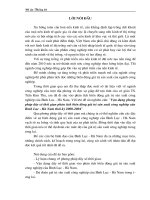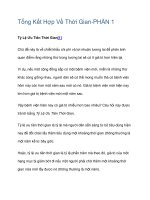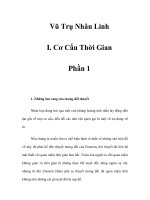Kỹ Xảo Photoshop: Băng Giá Thời Gian (phần 1) ppsx
Bạn đang xem bản rút gọn của tài liệu. Xem và tải ngay bản đầy đủ của tài liệu tại đây (543.57 KB, 9 trang )
Kỹ Xảo Photoshop: Băng Giá Thời Gian
(phần 1)
Trong bài này tôi sẽ chỉ cho bạn cách làm thế nào để tạo ra một Photo
Manipulation thật tuyệt có tên gọi là “Bạn có thể không bị băng giá bởi
thời gian” với việc sử dụng một vài công cụ Photoshop như Color Range,
các Blending Modes khác nhau, …Bây giờ, chúng ta cùng bắt đầu
Hãy xem trước hình ảnh mà chúng ta sẽ tạo ra
Hãy nhìn vào hình ảnh mà chúng ta sẽ tạo ra. Bạn muốn truy cập vào các
File PSD hoàn chỉnh và Download các bản copy của tất cả các hướng
dẫn, bao gồm cả hướng dẫn này? Hãy tham gia Psd Plus với chỉ 9 USD/ 1
tháng. Bạn có thể xem trước hình ảnh của tác phẩm bên dưới.
Các chi tiết hướng dẫn
Chương trình: Photoshop CS và cao hơn
Khó khăn: Cao cấp
Thời gian Dự kiến hoàn thành: Khoảng 4 giờ Chuẩn bị
Trước khi bắt đầu, chúng ta hãy tải về tất cả những hình ảnh cần thiết
(sky, pier, body of the deamon, ice, grunge texture, head of the deamon,
waves 1, waves 2, waves 3, waves 4, skull, hourglass) and brushes (birds,
fog, lighting, abstract glow, water splash).
Bước 1 – Blending Background
Mở bức tranh bầu trời and the bến tàu và Drag chúng vào trong một Doc-
ument mới. Gọi tên layer bến tàu là “PIER” và định vị nó bên trên layer
“bầu trời”.
Bây giờ, thêm Layer Mask cho “PIER” (Bạn có thể tìm thấy nút Add
Vector Mask trong Layers Palette). Bây giờ, lấy Brush Tool (B), chọn
một Brush tròn, mềm và màu đen. Hãy chắc Vector Mask đã được chọn
(chỉ cần nhấp chuột vào nó) và bắt đầu tô màu qua các vùng mà bạn
muốn biến mất.
Bạn nên sử dụng một Brush nhỏ hơn xung quanh Horizon để làm cho
việc pha trộn chính xác hơn. Sau bước này, bức tranh của bạn sẽ tương tự
như hình bên dưới.
Bước 2 – Thêm quái vật vào
Mở bức hình thân hình của quái vật, Drag nó vào Manipulation và gọi tên
nó là “BODY”. Bây giờ, mở bức tranh có chứa đầu của quái vật, chọn
Marquee Tool (M) và chọn Move Tool (V ) và Drag cái đầu vào trong
Photo Manipulation. Gọi tên layer này là “Head”. Nhấn Ctrl +T. Nó cho
phép bạn xoay layer này. Thiết lập Rotation để nó sẽ tương tự như Rota-
tion của cổ quái vật. Khi bạn đã hài lòng, hãy nhấn Enter.
Bây giờ, chúng ta phải Blend đầu quái vật. Thêm vector mask cho layer
“HEAD” và với một Brush màu đen, tô màu qua những phạm vi bạn
muốn ẩn, trong đó có background của hình ảnh có sẵn và ngoài ra, có có
các phần của khuôn mặt, những phần này đã bị bao phủ bằng đá. Ngoài
ra, ẩn đôi mắt của quái vật, bởi vì, lát nữa, chúng ta sẽ bao phủ chúng với
cái đầu lâu.
Nếu bạn không chắc về những gì bạn cần phải ẩn và cái gì không nên ẩn,
bạn có thể xem trước hình ảnh bên dưới.
Mở bức tranh đầu lâu và chọn Hole – lỗ thủng thay thế đôi mắt (có rất
nhiều cách để chọn một cái gì đó, bạn có thể sử dụng bất cứ cái gì bạn
cảm thấy thoải mái). Sau đó, Drag chúng vào trong Manipulation và định
vị nó thay thế cho đôi mắt.
Tạo một layer mới. Sử dụng, Brush Tool (B), chọn màu lục lam và vẽ 2
chấm thay thế đồng tử mắt. Sau bước này, Photo Manipulation của bạn sẽ
trông giống như hình ảnh bên dưới.
Bước 3 — Thêm đá
Trong bước này, chúng ta sẽ thêm đá bên trên đầu và tay của quái vật.
Mở bức tranh tảng đá. Bây giờ, vào Select> Color Range … và thiết lập
value Fuzziness lên khoảng 170. Color Range là một công cụ rất hữu ích
nếu bạn cần tạo các vùng chọn dựa trên màu sắc hay giá trị tông màu.
Sau khi bạn thiết lập Fuzziness, nhấn OK và công cụ này sẽ tạo vùng
chọn. Nhấn Ctrl + C để copy vùng chọn, nhấp chuột lên Photo Manipula-
tion của bạn và nhấn Ctrl + V để paste hình tảng đá. Bây giờ, nhấn Ctrl+
T và thay đổi kích thước của nó thành một kích thước thích hợp (tôi thay
đổi nó lên khoảng 25%). Thay đổi Blending Mode thành Hard Light trên
Top của Layers palette).
Thêm vector mask cho layer “ICE”. Chọn Brush Tool (B) và load các
Brush có ánh sáng trừu tượng. Nếu bạn không biết làm cách nào thêm các
Brush này, bạn có thể xem hướng dẫn này. Tốt hơn, bạn nên sử dụng các
Brush đã định hình để thay thế cho các Brush tròn cổ điển, bởi vì, cách
này sẽ mang đến cho bạn kết quả tự nhiên hơn.
Bây giờ, tô màu đen trên vector mask qua phần mà bạn muốn nó biến
mất. Trong suốt quá trình, bạn nên thay đổi kích thước và Opacity cảu
Brush để có nhiều biến thể hơn.
Bây giờ, chúng ta sẽ thực hiện một tiến trình tương tự với đầu của quái
vật. Hãy sử dụng Color Range để chọn layer “ICE”. Copy nó vào trong
Manipulation, sau đó, thay đổi Blending Mode thành Hard Light, thêm
vector mask, và Blend nó bằng cách sử dụng một Glow Brush. Bạn nên
hoàn thành khi có một cái gì đó tương tự như hình ảnh bên dưới.